首先检查BIOS/UEFI中TPM是否启用,再通过设备管理器重新安装TPM驱动,使用tpm.msc工具诊断并初始化TPM,运行sfc和DISM命令修复系统文件,最后确认Secure Boot已开启以确保TPM正常工作。
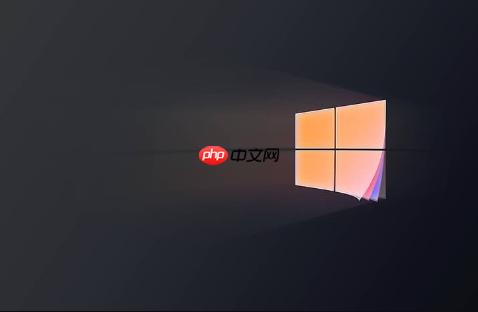
如果您的Windows 11系统突然提示找不到兼容的TPM 2.0模块,这通常意味着系统无法检测到可信平台模块,可能影响BitLocker、Windows Hello等安全功能。以下是针对此问题的多种修复方法。
本文运行环境:Dell XPS 13,Windows 11 家庭版。
TPM功能可能在固件层面被意外关闭,需进入BIOS/UEFI确认其启用状态。
1、重启电脑,在启动时反复按下指定键(如F2、Delete或Esc)进入BIOS/UEFI设置界面。
2、在设置菜单中查找与安全性相关的选项,例如“Security”、“Advanced”或“Trusted Computing”。
3、找到类似“Intel Platform Trust Technology (PTT)”或“AMD fTPM”的选项,确保其状态为“Enabled”。
4、保存更改并退出,系统将自动重启。
驱动程序损坏或配置错误可能导致系统无法识别TPM模块,重新安装可恢复其功能。
1、右键点击“开始”按钮,选择“设备管理器”。
2、展开“安全设备”类别,找到“Trusted Platform Module 2.0”条目。
3、右键点击该设备,选择“卸载设备”,并在弹出的确认框中勾选“删除此设备的驱动程序软件”(如有)。
4、完成卸载后,重启计算机,Windows会自动重新检测并安装TPM驱动。
Windows内置的TPM管理控制台可用于查看详细状态和执行初始化操作。
1、按下Win + R键,打开“运行”对话框。
2、输入tpm.msc并按回车,打开“本地安全机构”窗口。
3、查看显示的状态信息:若提示“找不到兼容的TPM”,说明系统未检测到模块;若显示“TPM已准备就绪”,则表示正常。
4、如果状态异常但BIOS中已启用,可尝试点击右侧操作面板中的“准备好使用TPM”或“清除TPM”以重置模块。
系统核心文件损坏可能影响TPM服务的正常加载,需通过内置工具进行扫描修复。
1、以管理员身份打开“命令提示符”或“PowerShell”。
2、依次执行以下命令,每次执行后等待操作完成:
sfc /scannow
DISM /Online /Cleanup-Image /RestoreHealth
3、完成后重启计算机,检查TPM是否恢复正常识别。
TPM功能依赖于安全启动(Secure Boot),若其被禁用,可能导致TPM无法正常工作。
1、按下Win + R键,输入msinfo32并回车,打开“系统信息”。
2、在右侧信息列表中查找“安全启动状态”。
3、若状态为“关闭”,需进入BIOS/UEFI设置,找到“Secure Boot”选项并将其设置为“Enabled”。
4、保存设置并重启系统。
以上就是win11系统突然提示找不到兼容的TPM 2.0模块怎么办_Win11TPM 2.0模块问题修复方法的详细内容,更多请关注php中文网其它相关文章!

Windows激活工具是正版认证的激活工具,永久激活,一键解决windows许可证即将过期。可激活win7系统、win8.1系统、win10系统、win11系统。下载后先看完视频激活教程,再进行操作,100%激活成功。




Copyright 2014-2025 https://www.php.cn/ All Rights Reserved | php.cn | 湘ICP备2023035733号